第一步:
首先安装必须的软件:
1、Chocolatey
Chocolatey是一个Windows上的包管理器,类似于linux上的yum和 apt-get。 你可以在其官方网站上查看具体的使用说明。一般的安装步骤应该是下面这样:
@powershell -NoProfile -ExecutionPolicy Bypass -Command “iex ((new-object net.webclient).DownloadString(‘https://chocolatey.org/install.ps1‘))” && SET PATH=%PATH%;%ALLUSERSPROFILE%\chocolatey\bin
一般来说,使用Chocolatey来安装软件的时候,需要以管理员的身份来运行命令提示符窗口。
2、Python 2
打开命令提示符窗口,使用Chocolatey来安装Python 2.
注意目前不支持Python 3版本。
choco install python2
注意:如果使用Chocolatey安装不成功的话,可以到Python的官网下载Python2.x.x版本进行安装(我使用的是2.7.11)
3、Node
打开命令提示符窗口,使用Chocolatey来安装NodeJS.
choco install nodejs.install
注意:如果安装不成功可以到nodejs官网进行下载版本安装(我使用的是v6.3.1)
4、git安装
安装React-native需要用到git,如果没有配置git,需要先下载对应的客户端,然后将git加入path环境变量即可
5、java和androidsdk的安装(一般都会安装了)
这里需要注意设置环境变量ANDROID_HOME:Android SDK Manager的位置 例如:(ANDROID_HOME=> E:\Android\sdk)设置环境变量PATH:例如:(PATH=> %ANDROID_HOME%\tools;%ANDROID_HOME%\platform-tools)
注意:上面的安装的都要加入到path环境变量中。
第二、React Native命令行工具(react-native-cli)
React Native的命令行工具用于执行创建、初始化、更新项目、运行打包服务(packager)等任务。
npm install -g react-native-cli(这一步是利用这个生成一个react-native.cmd命令行)
如果你遇到EACCES: permission denied权限错误,可以尝试运行下面的命令: sudo npm install -g react-native-cli.
这一步出现很多问题
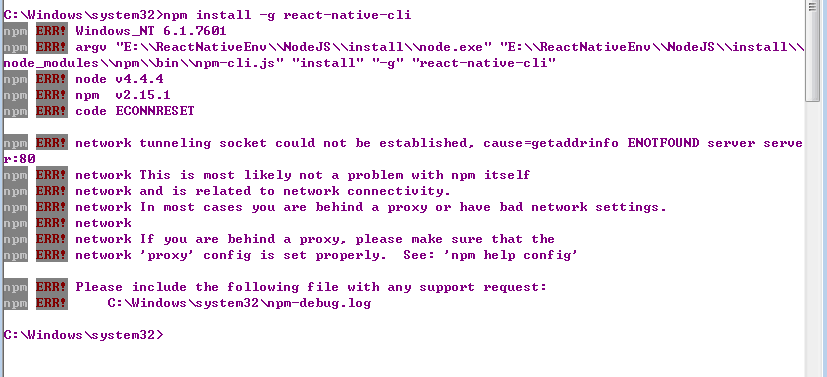
解决方法:http://www.daliane.com/npm_err_wu_fa_an_zhuang_ren_he_bao_de_jie_jue_ban_fa/
删除npmrc文件。(一定要删除文件两个目录下有C:\Users\weizhi以及在你安装的nodejs下面去找)
使用镜像
镜像使用方法(三种办法任意一种都能解决问题,建议使用第三种,将配置写死,下次用的时候配置还在):
1.通过config命令
npm config set registry http://registry.cnpmjs.org
npm info underscore (如果上面配置正确这个命令会有字符串response)
2.命令行指定
npm –registry http://registry.cnpmjs.org info underscore
3.编辑 ~/.npmrc 加入下面内容
registry = http://registry.cnpmjs.org
成功后:生成react-native.cmd
第四步:react-native init AwesomeProject
在这一步一般会非常缓慢,下面是解决方法
http://www.jianshu.com/p/62242e424bae
这里需要安装wget https://www.kafan.cn/edu/46040861.html
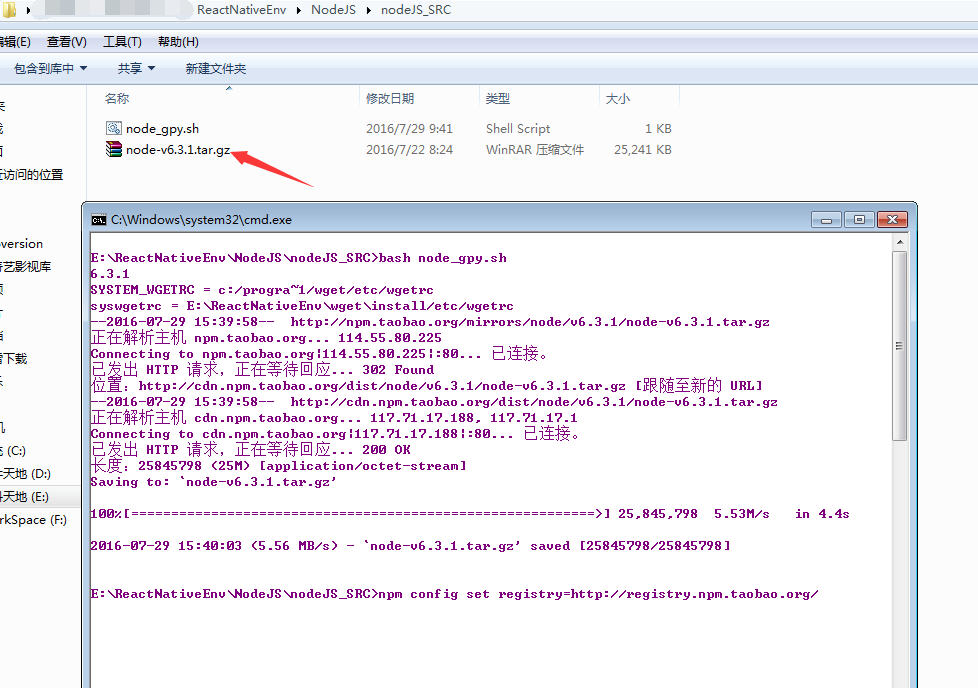
按照上面的方法设置完之后,再执行react-native init AwesomeProject
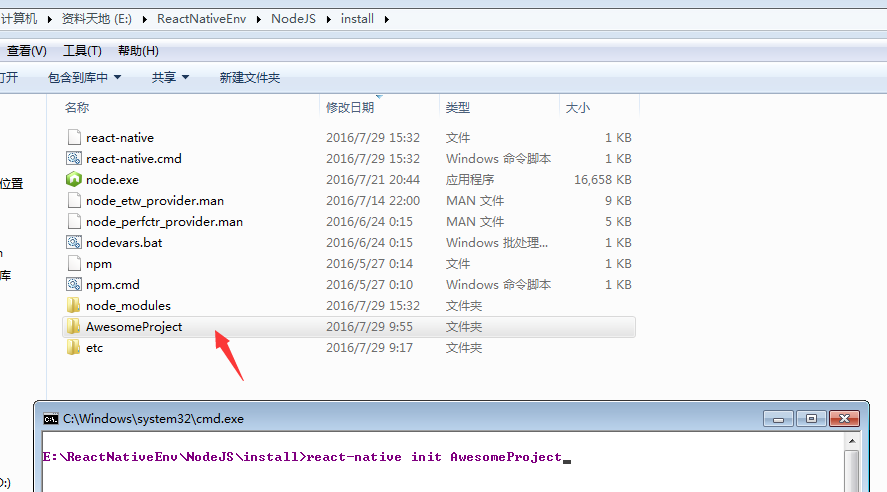
第五、将工程导入AS
这里遇到问题就是找不到文件,我的解决方法是将node_modules目录拷贝到工程内
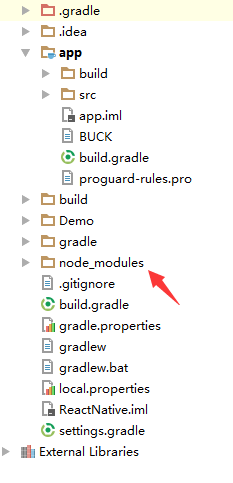
在app和project的build.gradle中修改路径:
apply from: "$rootDir/node_modules/react-native/react.gradle"allprojects {
repositories {
jcenter()
maven{
url "$rootDir/node_modules/react-native/android"
//url "E:\\ReactNativeEnv\\NodeJS\\install\\AwesomeProject\\node_modules\\react-native\\android"
}
}
}参考:http://www.lcode.org/史上最详细windows版本搭建安装react-native环境配置/
http://reactnative.cn/docs/0.30/getting-started.html
第六、在真机设备上运行(http://www.lcode.org/史上最详细windows版本搭建安装react-native环境配置/)
1、运行package
在命令行中进入项目目录,输入react-native start,等待一段时间:
这时候可以用浏览器访问http://localhost:8081/index.android.bundle?platform=android,如果可以访问表示服务器端已经可以了。
2、运行项目
刚刚运行package的命令行不要关闭,重新启动一个新的命令行,
进入项目目录,输入react-native run-android
等待运行(如果是第一次运行,首先会下载gradle,时间较长)
运行成功后出现下图
第一次手机肯定报错
这时候我们摇一摇手机,点击Dev Settings后,点击Debug server host & port for device,设置IP和端口
“摇一摇”这个动作在模拟器可以用ctrl+M (Menu)来调出Dev setting菜单。
这里的IP是电脑的IP,不知道的可以在命令行中输入ipconfig进行查询,端口号固定8081
设置完成后,回到空白页面,再次摇一摇手机,选择Reload JS,程序就运行起来,出现Welcome to React Native!
今天我们主要讲解了React Native在Windows系统进行安装搭建环境。
最后编译工程就可以了,收工~~~。








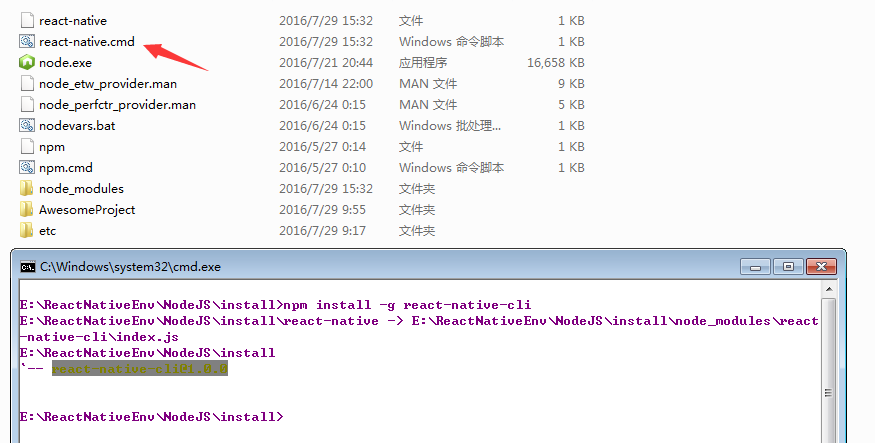
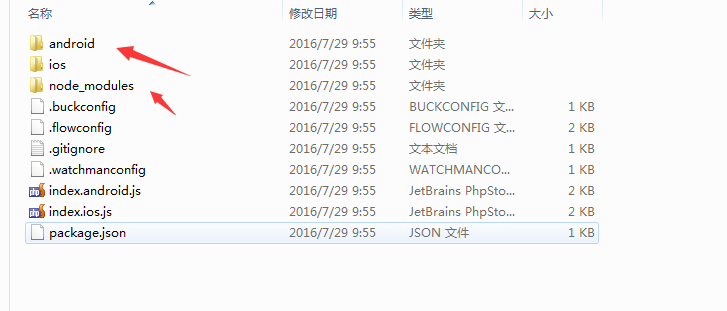
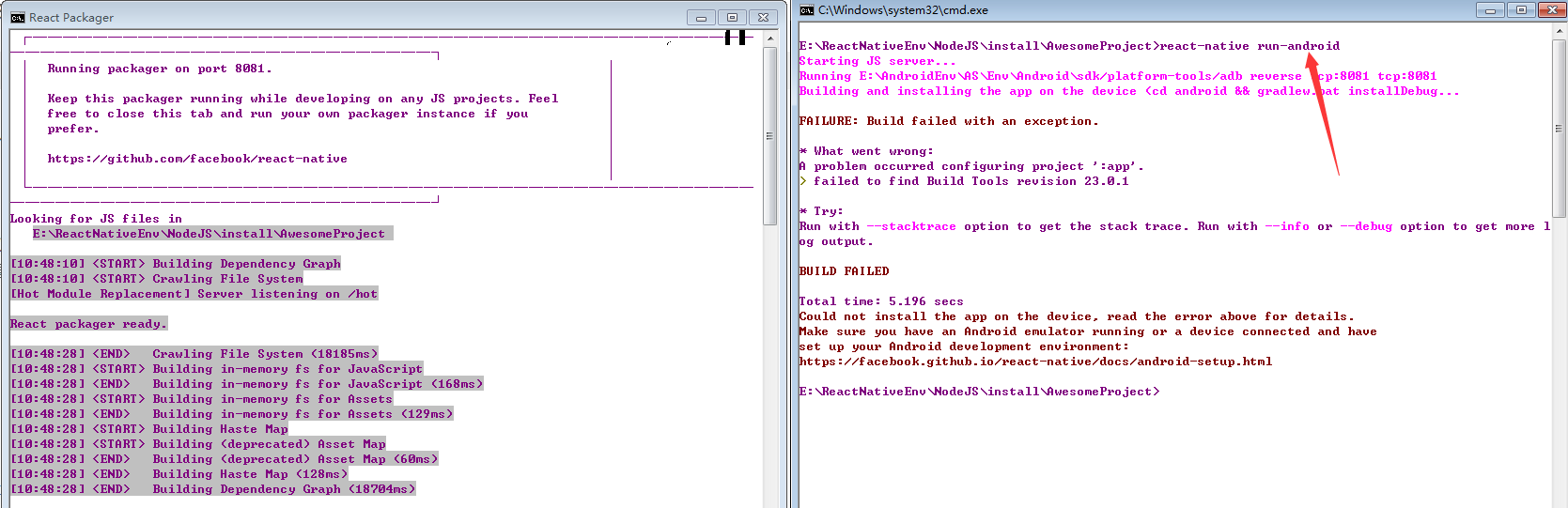
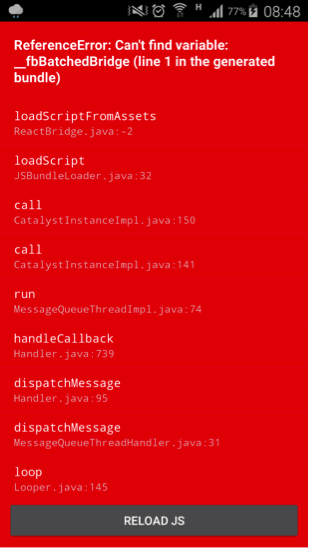
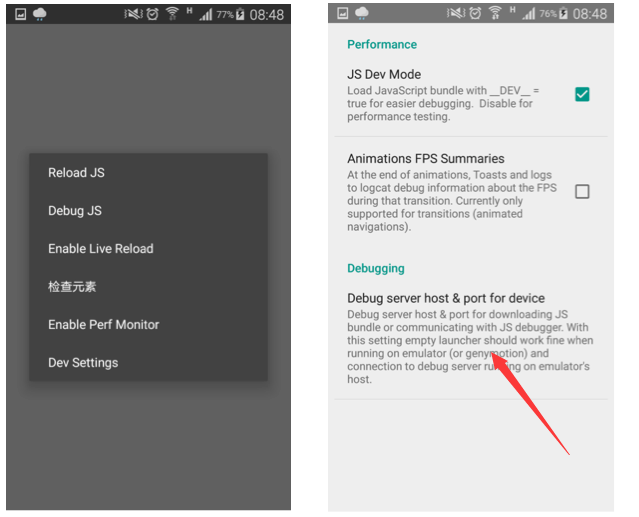
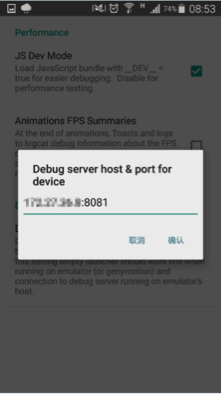
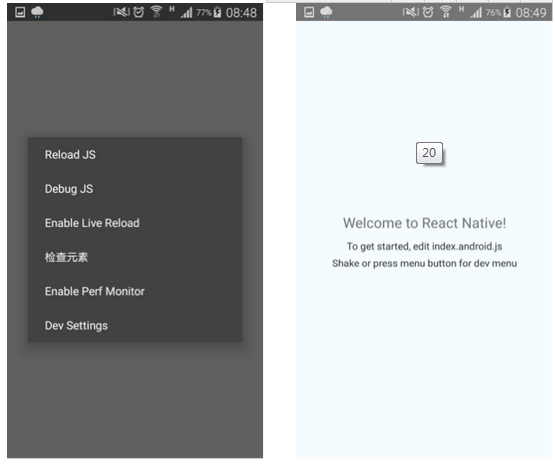
















 4216
4216

 被折叠的 条评论
为什么被折叠?
被折叠的 条评论
为什么被折叠?








